Tambahkan Prompt Perintah yang Ditingkatkan ke Windows 10
Diterbitkan: 2016-06-21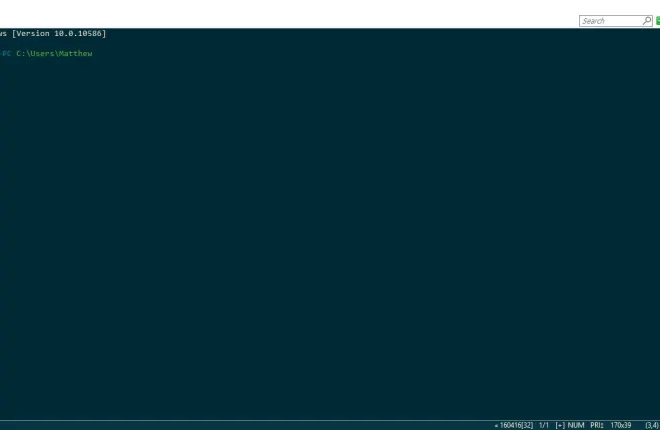
Microsoft menambahkan beberapa opsi tambahan ke Command Prompt Windows 10. Namun, jika itu masih belum cukup, Anda dapat menambahkan Command Prompt baru ke Windows. Ini adalah beberapa paket perangkat lunak pihak ketiga yang hebat yang menambahkan Command Prompt yang disempurnakan ke platform.
ConEmu
ConEmu adalah alternatif Command Prompt open source yang dapat Anda tambahkan ke Windows 10 dari halaman Sourceforge ini. Tekan tombol hijau di sana untuk menyimpan file Zip terkompresi. Untuk mengekstrak Zip, pilih folder di File Explorer dan tekan tombol Ekstrak semua . Kemudian pilih jalur untuk folder yang diekstraksi, dan buka jendela cmd di bawah dari sana.
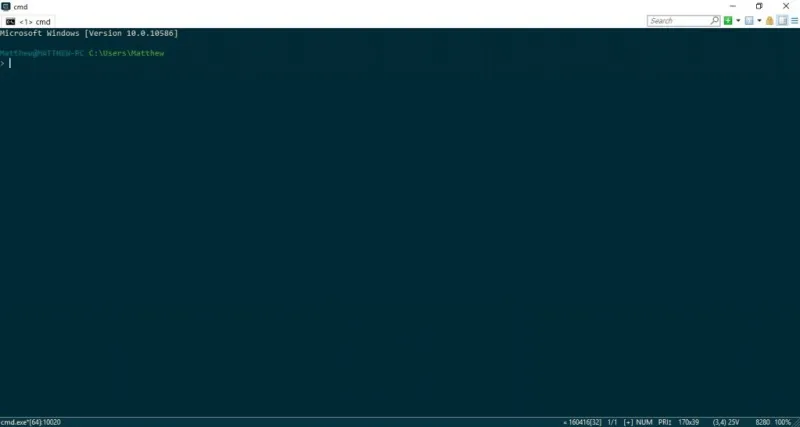
Hal pertama yang perlu diperhatikan adalah ConEmu memiliki tab. Ini berarti Anda dapat membuka banyak tab di dalam jendela dengan mengklik kanan tab dan memilih Konsol baru, atau tekan tombol pintas Win + W. Kemudian Anda dapat menelusuri direktori alternatif di banyak tab.
Anda dapat membuka dua tab sekaligus dalam satu jendela. Untuk melakukannya, Anda dapat mengklik kanan tab dan memilih Mulai ulang atau duplikat . Kemudian pilih Split to right untuk membuka tab baru di dalam jendela yang sama seperti yang ditunjukkan pada bidikan langsung di bawah.
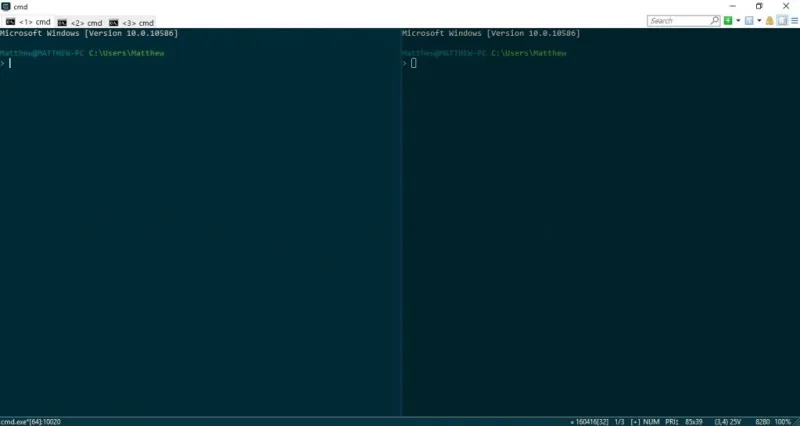
Perangkat lunak ini memiliki berbagai opsi penyesuaian untuk skema warna ConEmu. Anda dapat memilih palet alternatif dari menu konteks tab. Klik kanan tab dan pilih Lihat (palet) untuk membuka submenu di snapshot di bawah ini. Pilih skema warna alternatif untuk jendela dari sana.
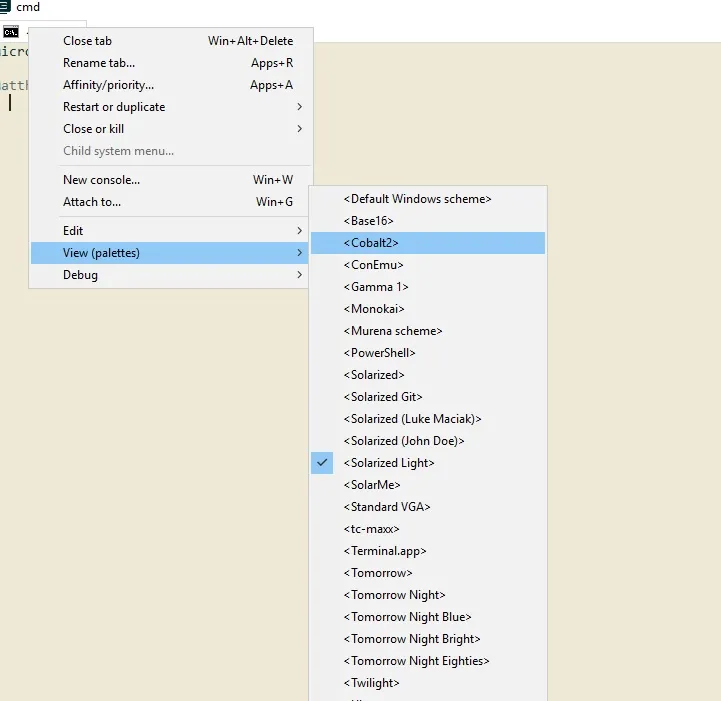
Anda dapat mengonfigurasi ConEmu lebih lanjut dengan mengklik tombol Tampilkan menu sistem di kanan atas dan Pengaturan untuk membuka jendela yang ditunjukkan dalam cuplikan langsung di bawah. Klik Utama pada jendela itu untuk membuka opsi pemformatan font. Kemudian Anda dapat memilih berbagai font dari menu tarik-turun font konsol Utama dan menambahkan pemformatan tebal dan miring dengan mengklik kotak centang tersebut. Tekan tombol Simpan pengaturan untuk menyimpan opsi yang dipilih.
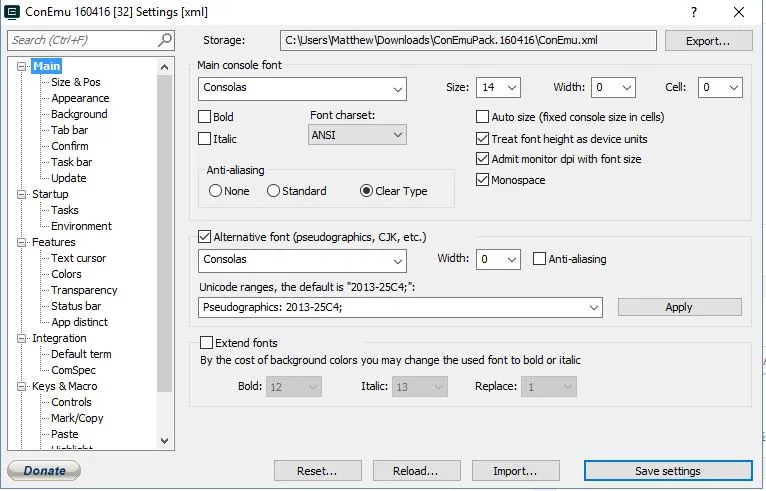
Klik Warna untuk menyesuaikan warna ConEmu lebih lanjut untuk membuka opsi langsung di bawah. Klik kotak warna di sana untuk memilih warna alternatif untuk jendela. Misalnya, jika Anda mengklik kotak 0 Anda dapat memilih warna latar belakang alternatif dari palet.
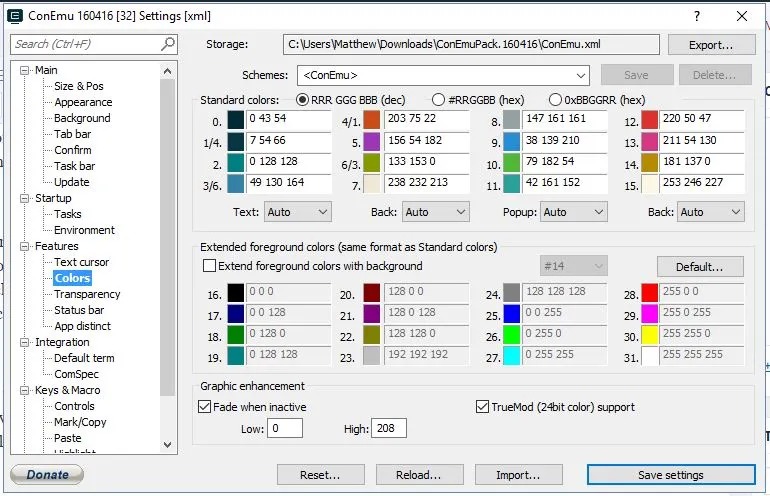
Anda juga dapat menambahkan wallpaper ke latar belakang ConEmu, bukan hanya warna biasa. Klik Latar Belakang pada jendela pengaturan ConEmu dan pilih kotak centang Gambar latar belakang . Kemudian tekan tombol … untuk memilih gambar latar belakang untuk jendela. Klik menu drop-down Placement dan pilih Center agar sesuai dengan gambar di jendela seperti yang ditunjukkan di bawah ini.
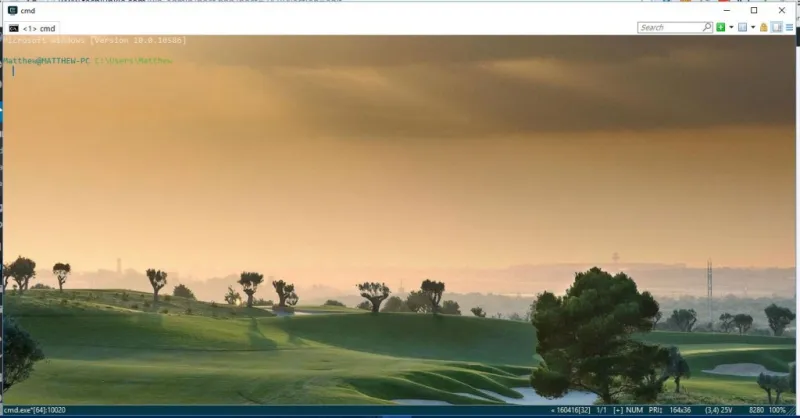
Transparansi adalah opsi penyesuaian ConEmu lainnya. Klik Transparansi lalu pilih kotak centang Transparansi jendela aktif untuk menambahkan efek transparansi. Seret bilah Transparan lebih jauh ke kiri untuk meningkatkan transparansi.
konsol2
Console2 adalah alternatif Command Prompt lain dengan opsi yang lebih luas. Simpan file Zip-nya dari halaman ini, dan ekstrak file terkompresi itu seperti sebelumnya. Buka jendela Console2 dari folder ekstrak perangkat lunak.
Console2 juga memiliki tab, dan Anda dapat membuka tab baru dengan memilih File > Tab baru > Console2 . Kemudian Anda dapat mengedit judul tab dengan memilih tab yang terbuka dan mengklik Ganti Nama Tab . Masukkan judul baru untuk tab di kotak teks. Klik tombol X di ujung kanan bilah tab untuk menutup tab yang dipilih.

Anda juga dapat mengintegrasikan Powershell ke Console2 dengan menyiapkan tab Powershell. Tambahkan tab dan beri judul 'Powershell'. Klik Edit > Setelan > Tab untuk membuka opsi di bawah ini. Pilih Powershell dan kemudian masukkan 'C:\Windows\System32\WindowsPowerShell\v1.0\powershell.exe' di kotak teks Shell .
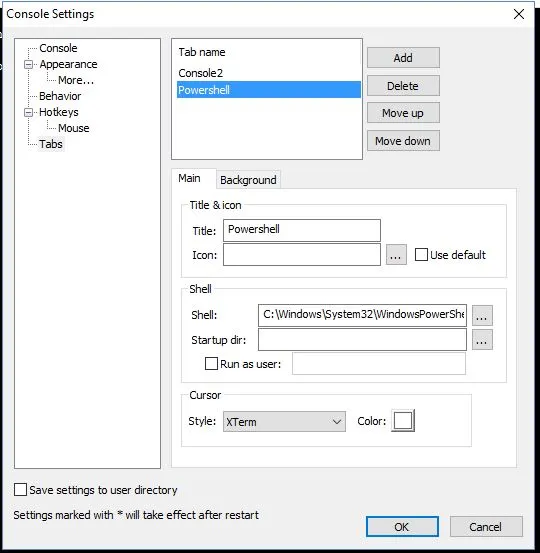
Tekan tombol OK untuk menerapkan pengaturan. Kemudian Anda dapat mulai menggunakan Powershell di Console2 dengan mengklik panah kecil di samping tombol tab Baru dan memilih Powershell dari menu. Itu akan membuka Powershell di tab Console2 seperti di bawah ini.
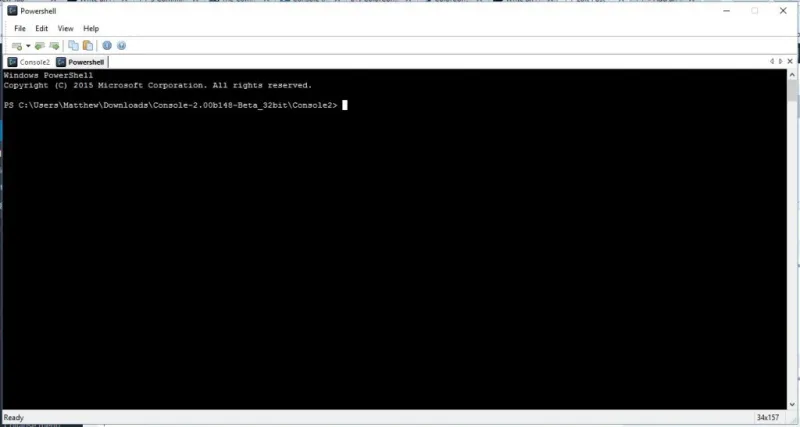
Selain itu, Console 2 memiliki banyak opsi penyesuaian tambahan. Klik Console pada jendela Pengaturan Console2 untuk membuka opsi di bawah ini. Kemudian klik kotak warna untuk membuka palet dan pilih warna alternatif untuk jendela Console 2.
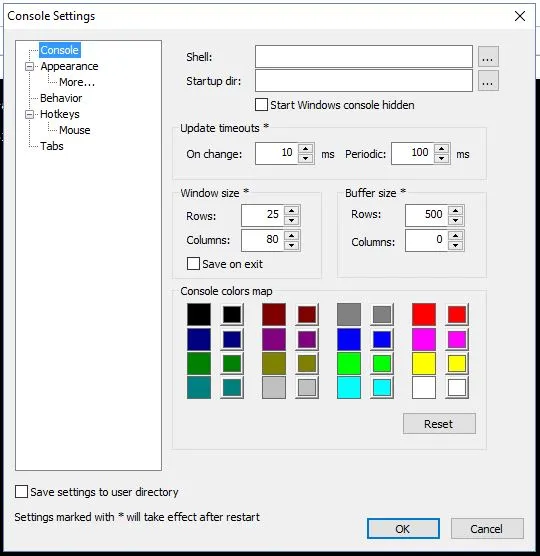
Klik Penampilan untuk membuka lebih banyak opsi penyesuaian. Kemudian Anda dapat memilih font alternatif dengan menekan tombol …. Klik kotak centang Warna kustom dan palet warna di sebelahnya untuk menyesuaikan warna teks.
WarnaKonsol
ColorConsole adalah alternatif Command Prompt dengan opsi penyesuaian warna yang lebih luas. Anda dapat menyimpan Zip-nya ke Windows 10 dari halaman Softpedia ini. Karena ini adalah perangkat lunak portabel, Anda dapat membuka jendelanya langsung dari Zip tanpa mengekstrak folder.
ColorConsole juga memiliki tab yang dapat Anda buka dengan memilih File > New . Kemudian Anda dapat beralih di antara mereka di bilah tab. Tutup tab dengan memilih tombol Tutup di sudut kanan atas jendela. Buka dua, atau lebih, tab sekaligus dengan mengklik Window dan Tile atau Cascade .
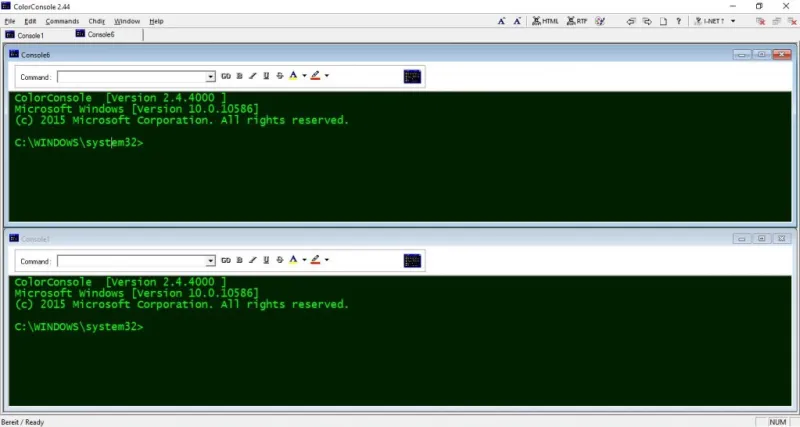
Opsi penyesuaian ColorConsole ada di bilah alat sehingga Anda dapat memilihnya lebih cepat. Secara keseluruhan, opsinya sedikit lebih terbatas daripada Console2 dan ConEmu; tetapi masih mengemas lebih dari Command Prompt default.
Satu hal yang perlu diperhatikan tentang ColorConsole adalah Anda dapat menerapkan pemformatan ke teks yang dipilih. Pilih beberapa teks di jendela dengan kursor lalu klik panah kecil di samping tombol A untuk membuka menu tempat Anda dapat memilih warna font. Saat Anda memilih warna dari sana, itu akan menerapkannya hanya pada teks yang dipilih.
Ini sama untuk warna latar belakang lainnya dan opsi pemformatan lain pada bilah alat. Pilih beberapa teks dan kemudian format untuk ditambahkan dari toolbar. Misalnya, memilih warna latar belakang alternatif menambahkan warna itu ke latar belakang teks seperti di bawah ini.
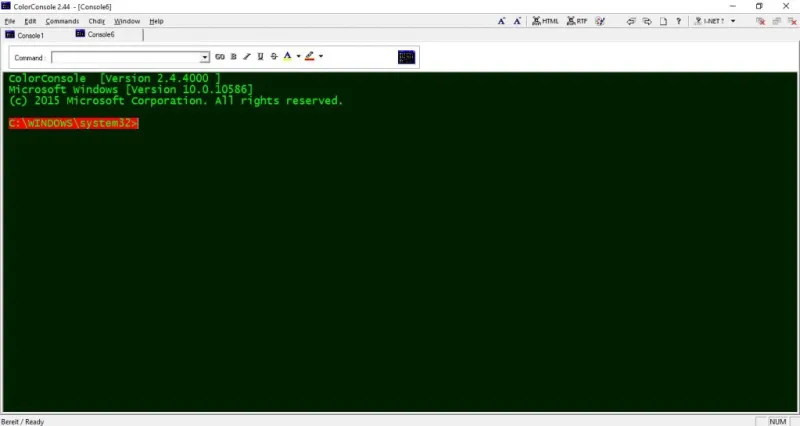
Atau Anda dapat memilih skema warna alternatif. Tekan tombol palet untuk membuka menu di bawah ini. Kemudian pilih skema warna baru dari sana.
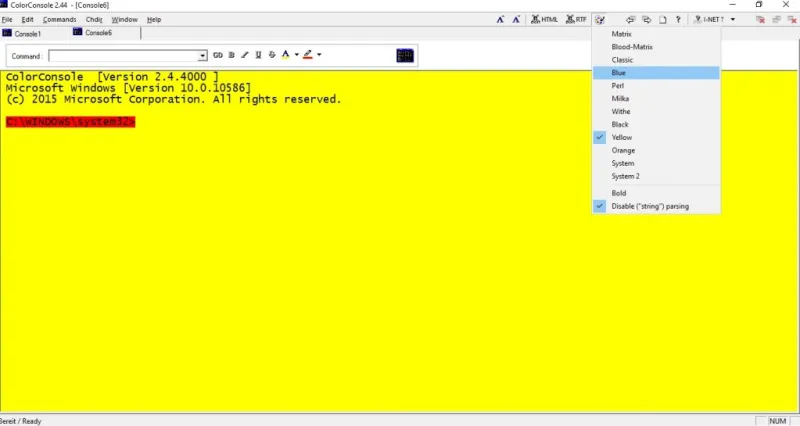
Selain itu, ColorConsole menyertakan menu Perintah yang praktis. Klik menu itu untuk membuka daftar perintah Command Prompt untuk akses yang lebih cepat. Anda juga dapat menambahkan lebih banyak perintah ke menu itu dengan menekan Add .
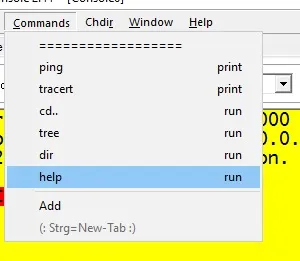
Itu adalah tiga serangkai alternatif Command Prompt yang disempurnakan yang kompatibel dengan banyak platform Windows. Mereka memiliki tab dan banyak opsi praktis lainnya yang tidak termasuk dalam Command Prompt default.
